Trik Langkah-demi-Langkah: Mengatasi Pesan Kesalahan Critical Structure Corruption di Windows
Kita semua tahu bahwa kesalahandi Windows bisa menjadi mimpi buruk bagi para pengguna. Namun, jangan khawatir, karena kami punya panduan langkah-demi-langkah yang akan membantu Anda mengatasi masalah ini. Jadi, jika pernah menghadapi masalah ini atau ingin tahu lebih lanjut tentang cara mengatasinya, tetaplah bersama kami.
Cara Langkah-demi-Langkah: Mengatasi Pesan Kesalahan "Critical Structure Corruption" di Windows
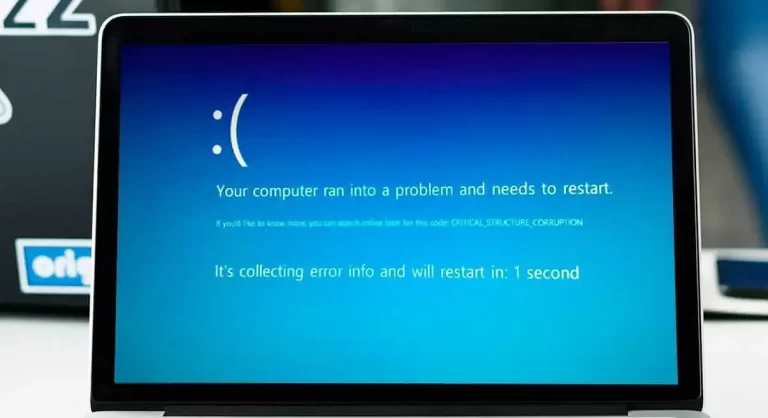
Apa Itu Pesan Kesalahan "Critical Structure Corruption"?
Pesan kesalahan "Critical Structure Corruption" adalah masalah umum yang sering dihadapi oleh pengguna Windows. Ini biasanya muncul dalam bentuk layar biru yang menakutkan, dengan pesan yang mengindikasikan masalah serius dengan sistem operasi Anda. Pesan ini muncul ketika Windows mendeteksi kerusakan serius dalam struktur internal sistem. Ini bisa menjadi masalah besar karena dapat menyebabkan kerusakan data atau bahkan kegagalan sistem yang serius.
Pesan kesalahan "Critical Structure Corruption" biasanya disebabkan oleh masalah perangkat keras atau perangkat lunak yang tidak kompatibel, atau mungkin terkait driver yang usang atau rusak. Ini adalah salah satu pesan kesalahan yang perlu segera Anda atasi, karena bisa mengakibatkan kerugian data yang signifikan jika dibiarkan begitu saja.
Penyebab Umum Pesan Kesalahan "Critical Structure Corruption"
Ada beberapa penyebab umum yang dapat menyebabkan pesan kesalahan "Critical Structure Corruption" muncul di Windows Anda. Salah satu penyebab utama adalah driver perangkat keras yang usang atau rusak. Driver adalah perangkat lunak yang memungkinkan perangkat keras seperti kartu grafis, kartu suara, dan lainnya berkomunikasi dengan sistem operasi. Jika driver ini tidak berfungsi dengan baik, bisa menyebabkan konflik yang menyebabkan pesan kesalahan ini.
Masalah perangkat keras seperti RAM yang rusak atau tidak berfungsi baik juga dapat menjadi penyebab pesan kesalahan "Critical Structure Corruption. " Seringkali, masalah ini terjadi setelah perangkat keras baru dipasang atau sistem di-upgrade.
Pentingnya Menangani Pesan Kesalahan "Critical Structure Corruption"
Menangani pesan kesalahan "Critical Structure Corruption" sangat penting karena jika mengabaikannya, Anda berisiko mengalami kegagalan sistem yang serius atau bahkan kehilangan data berharga. Pesan ini adalah indikasi bahwa ada masalah serius dengan sistem Anda, dan tindakan perlu segera diambil.
Langkah pertama yang harus Anda lakukan adalah memeriksa dan memperbarui driver perangkat keras Anda. Pastikan bahwa semua driver yang terkait dengan komponen perangkat keras utama Anda, seperti kartu grafis dan kartu suara, dalam kondisi terbaru.
Periksa perangkat keras Anda, seperti RAM, untuk memastikan bahwa semuanya berfungsi baik. Jika baru-baru ini menginstal perangkat keras baru, pastikan itu kompatibel dengan sistem Anda.
Terakhir, jangan ragu untuk mencari bantuan dari komunitas online atau seorang profesional jika merasa kesulitan dalam menangani pesan kesalahan ini. Mengabaikan pesan kesalahan "Critical Structure Corruption" bisa berakibat fatal, jadi segera tindak lanjuti masalah ini.
Cara Langkah-demi-Langkah: Mengatasi Pesan Kesalahan Critical Structure Corruption di Windows
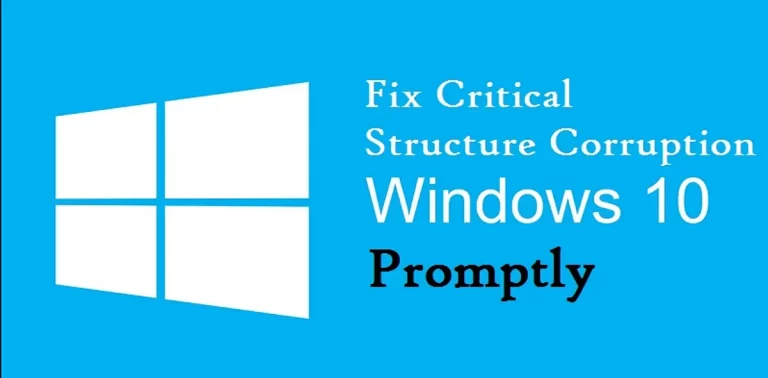
Mari kita mulai langkah persiapan sebelum memulai perbaikan.
Persiapan Sebelum Memulai Perbaikan
Sebelum Anda memulai perbaikan, ada beberapa hal penting yang perlu Anda persiapkan. Pertama-tama, pastikan Anda melakukan backup data penting Anda.
Backup Data Penting Anda
Backup data adalah langkah pertama yang harus dilakukan sebelum memulai perbaikan. Ini akan melindungi data Anda jika terjadi masalah selama proses perbaikan. Anda dapat menggunakan perangkat penyimpanan eksternal atau layanan cloud untuk menyimpan salinan data Anda.
Pastikan Anda memiliki koneksi internet yang stabil. Proses perbaikan mungkin memerlukan unduhan atau pembaruan, jadi pastikan Anda tidak kehilangan koneksi saat sedang dalam proses.
Pastikan Anda Memiliki Koneksi Internet yang Stabil
Koneksi internet yang stabil sangat penting. Pastikan Anda tidak sedang mengalami gangguan atau masalah dengan penyedia layanan internet Anda. Ini akan memastikan bahwa Anda dapat mengunduh pembaruan atau alat perbaikan yang diperlukan tanpa hambatan.
Terakhir, persiapkan media instalasi Windows. Anda mungkin perlu menginstal ulang sistem operasi, jadi memiliki media instalasi yang tersedia sangat penting.
Persiapkan Media Instalasi Windows
Media instalasi Windows dapat berupa DVD atau USB drive yang berisi file instalasi Windows. Pastikan Anda memiliki media ini dan tahu bagaimana mengaksesnya jika diperlukan.
Semua persiapan ini, Anda siap untuk memulai perbaikan pesan kesalahan "Critical Structure Corruption" di Windows. Ikuti panduan langkah-demi-langkah selanjutnya untuk mengatasi masalah ini.
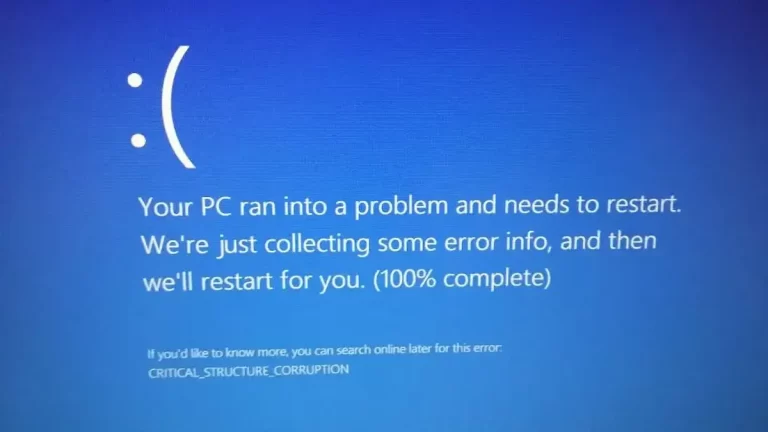
Ketika tiba-tiba muncul pesan kesalahan "Critical Structure Corruption" di layar Windows Anda, jangan panik. Mari mulai!
- Pertama, Anda perlu memiliki media instalasi Windows, seperti USB bootable atau DVD instalasi Windows. Masukkan media tersebut ke dalam komputer Anda dan restart sistem.
- Pastikan bahwa komputer Anda dapat boot dari media instalasi. Anda biasanya perlu menekan tombol khusus seperti F2, F12, atau Del saat komputer boot untuk mengakses menu boot. Pilih media instalasi Windows yang Anda masukkan.
- Setelah berhasil boot dari media instalasi, Anda akan melihat layar awal instalasi Windows.
- Pilih bahasa yang sesuai, zona waktu, dan layout keyboard sesuai preferensi Anda.
- Klik "Next" untuk melanjutkan.
- Di layar berikutnya, Anda akan melihat opsi "Install Now" dan "Repair your computer." Klik pada "Repair your computer."
- Pilih "Troubleshoot" dari menu yang muncul. Ini akan membawa Anda ke opsi pemecahan masalah.
- Di menu Troubleshoot, pilih "Advanced options."
- Kemudian pilih "Command Prompt."
- Di Command Prompt, ketik perintah berikut:
sfc /scannowdan tekan Enter. Ini akan memulai pemindaian sistem file Anda dan mencoba memperbaiki file yang rusak. - Setelah selesai, restart komputer Anda dan lihat apakah pesan kesalahan "Critical Structure Corruption" masih muncul.
- Kembali ke menu "Advanced options" di Troubleshoot.
- Pilih "Command Prompt" lagi.
- Di Command Prompt, ketik perintah berikut untuk memeriksa dan memperbaiki bad sectors pada hard drive Anda:
chkdsk /f /r C:. - Sistem akan meminta Anda untuk memeriksa hard drive saat boot. Ketik "Y" untuk setuju, kemudian restart komputer Anda.
- Proses ini mungkin memakan waktu, jadi bersabarlah.
- Setelah selesai, komputer Anda akan boot seperti biasa.
Jika masalah masih berlanjut, pertimbangkan untuk mencari bantuan profesional. Semoga sukses!
Langkah Tambahan untuk Penyelesaian Masalah
Jika menghadapi pesan kesalahan "Critical Structure Corruption" di Windows, jangan khawatir. Terkadang, masalah semacam ini bisa diselesaikan dengan beberapa langkah sederhana. Di bawah ini, kita akan membahas tiga langkah tambahan yang dapat membantu Anda mengatasi masalah ini.
Jalankan "CHKDSK" untuk Mengecek Kerusakan Hard Drive
Ketika Anda menghadapi pesan kesalahan "Critical Structure Corruption," salah satu penyebab potensialnya adalah kerusakan pada hard drive Anda. Untuk memeriksa dan memperbaiki masalah ini, Anda dapat menjalankan perintah "CHKDSK" di Windows. Caranya cukup mudah:
-
Buka Command Prompt hak akses administrator. Caranya adalah dengan mengetik "cmd" di kotak pencarian Windows, lalu klik kanan pada "Command Prompt" dan pilih "Run as administrator. "
-
Di jendela Command Prompt yang muncul, ketik perintah berikut dan tekan Enter:
shellchkdsk /fPerintah ini akan memeriksa dan memperbaiki masalah pada hard drive Anda. Jika diminta untuk menjalankan pemeriksaan pada saat restart, ketik "Y" untuk mengkonfirmasi dan restart komputer Anda.
-
Setelah proses CHKDSK selesai, periksa apakah pesan kesalahan "Critical Structure Corruption" masih muncul. Jika masih, lanjut ke langkah berikutnya.
Perbarui atau Kembalikan Driver Perangkat Keras
Driver perangkat keras yang kadaluwarsa atau rusak dapat menjadi penyebab pesan kesalahan "Critical Structure Corruption. " Untuk mengatasi masalah ini, Anda bisa melakukan hal berikut:
-
Buka "Device Manager" cara mengetik "Device Manager" di kotak pencarian Windows.
-
Di Device Manager, cari perangkat-perangkat yang memiliki tanda seru kuning atau segitiga tanda seru kuning. Ini menandakan masalah dengan driver perangkat keras tersebut.
-
Klik kanan pada perangkat yang bermasalah, lalu pilih "Update driver. " jika memiliki opsi untuk mengembalikan driver ke versi sebelumnya, pertimbangkan juga untuk melakukannya.
-
Ikuti panduan untuk mengupdate atau mengembalikan driver, dan periksa apakah masalah pesan kesalahan "Critical Structure Corruption" telah teratasi.
Periksa Kabel dan Port yang Terhubung ke Komputer Anda
Koneksi fisik yang buruk atau kabel yang rusak dapat menyebabkan masalah "Critical Structure Corruption. " Untuk memeriksa ini, lakukan langkah-langkah berikut:
-
Matikan komputer Anda dan pastikan semuanya terputus dari daya listrik.
-
Periksa semua kabel yang terhubung ke komputer, termasuk kabel power, kabel monitor, dan kabel perangkat tambahan lainnya. Pastikan mereka terhubung dengan baik dan tidak rusak.
-
Juga, periksa port tempat kabel-kabel tersebut terhubung ke komputer. Pastikan tidak ada debu atau kotoran yang mengganggu koneksi.
-
Setelah Anda memeriksa semuanya, hidupkan kembali komputer Anda dan periksa apakah pesan kesalahan "Critical Structure Corruption" masih muncul.
Jika pesan kesalahan masih terus muncul, pertimbangkan untuk mencari panduan tambahan atau berkonsultasi ahli IT untuk bantuan lebih lanjut.
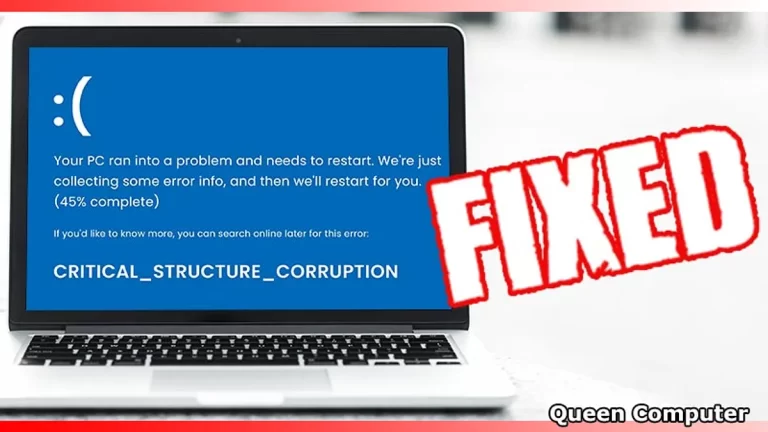
Jika ingin menjaga komputer Anda tetap berjalan lancar dan menghindari pesan kesalahan "Critical Structure Corruption" yang mengganggu, ada beberapa langkah yang dapat Anda ambil. Berikut adalah panduan langkah-demi-langkah untuk membantu Anda mencegah masalah ini di masa depan.
-
Bersihkan Debu: Pastikan untuk membersihkan debu dari komputer Anda secara berkala. Debu yang menumpuk di dalam komputer dapat menyebabkan overheating dan masalah perangkat keras.
-
Periksa Kabel dan Koneksi: Pastikan semua kabel dan koneksi pada komputer Anda terpasang baik. Koneksi yang longgar dapat menyebabkan masalah pada perangkat keras.
-
Perbarui Driver Perangkat Keras: Selalu perbarui driver perangkat keras Anda ke versi terbaru. Driver yang tidak terbaru dapat menyebabkan konflik yang mengakibatkan pesan kesalahan.
-
Windows Update: Pastikan Anda selalu menginstal pembaruan sistem operasi Windows yang tersedia. Pembaruan ini seringkali mencakup perbaikan keamanan dan perbaikan bug yang dapat membantu mencegah pesan kesalahan.
-
Driver Sistem: Selain pembaruan Windows, pastikan juga untuk menginstal pembaruan driver sistem yang dikeluarkan oleh produsen komputer Anda. Driver yang tidak terbaru dapat menjadi sumber masalah.
-
Penggunaan Antivirus: Pasang dan perbarui perangkat lunak antivirus yang andal. Ini akan membantu melindungi komputer Anda dari serangan virus dan malware yang dapat merusak struktur sistem.
-
Anti-Malware: Selain antivirus, pastikan untuk memiliki perangkat lunak anti-malware yang dapat mendeteksi dan menghapus program jahat yang mungkin bersembunyi di sistem Anda.
Lakukan pemeliharaan rutin, perbarui sistem operasi, dan gunakan perangkat lunak keamanan yang terpercaya untuk menjaga komputer Anda tetap dalam kondisi prima.
Kesimpulan Tips Langkah-demi-Langkah: Mengatasi Pesan Kesalahandi Windows

Anda Bisa Mengatasi "Critical Structure Corruption" di Windows
Ketika tiba-tiba muncul pesan kesalahan "Critical Structure Corruption" di layar Windows Anda, panik mungkin adalah respons pertama yang ingin Anda lakukan. Tapi jangan khawatir, Anda dapat mengatasi masalah ini dengan beberapa langkah sederhana. Pertama-tama, pastikan untuk memeriksa pembaruan sistem Anda. Seringkali, masalah ini muncul karena ketidakcocokan antara perangkat keras dan perangkat lunak. Pastikan Anda memiliki versi Windows yang paling baru dan telah memperbarui semua driver perangkat keras Anda.
Coba periksa perangkat keras komputer Anda. Bisa jadi masalah ini disebabkan oleh kerusakan fisik pada komponen seperti RAM atau hard drive. Buka casing komputer Anda dan periksa apakah ada kabel yang lepas atau komponen yang terlepas. Bersihkan debu dari komponen-komponen tersebut dan pastikan semuanya terhubung dengan baik.
Selanjutnya, periksa program pihak ketiga yang Anda instal. Beberapa program mungkin tidak kompatibel dengan sistem Anda dan dapat menyebabkan pesan kesalahan ini. Cobalah untuk menonaktifkan atau menghapus program-program tersebut dan periksa apakah masalahnya teratasi.
Selalu Jaga Keamanan dan Kinerja Komputer Anda
Keamanan dan kinerja komputer Anda adalah faktor penting untuk mencegah pesan kesalahan "Critical Structure Corruption. " Pastikan Anda memiliki program anti-virus yang terbaru dan selalu melakukan pemindaian rutin. Jangan pernah mengunduh atau membuka lampiran dari email yang mencurigakan.
Bersihkan file sampah dan registry yang tidak diperlukan secara teratur. Ini akan membantu menjaga kinerja komputer Anda tetap lancar. Anda juga dapat mempertimbangkan untuk menginstal program defragmentasi hard drive untuk mengoptimalkan kinerja.
Terakhir, pastikan Anda memiliki cadangan data yang teratur. Ini penting jika perlu mengembalikan sistem Anda ke pengaturan awal atau jika terjadi masalah serius. Simpan file-file penting Anda di cloud atau hard drive eksternal yang aman.
Ingatlah untuk selalu menjaga sistem Anda tetap terbaru dan melakukan pemeliharaan rutin. Semoga komputer Anda tetap berjalan lancar!
- Inilah 5 Aplikasi Terbaik untuk Menyimpan Data di CLoud - October 17, 2025
- Harga Amplifier Audio Terbaik Termurah & Terbaru - October 17, 2025
- Jumlah Pengguna Android Tahun Ini - October 17, 2025





